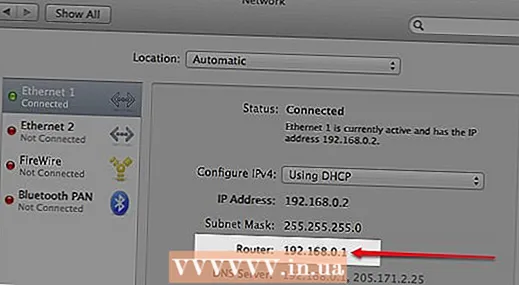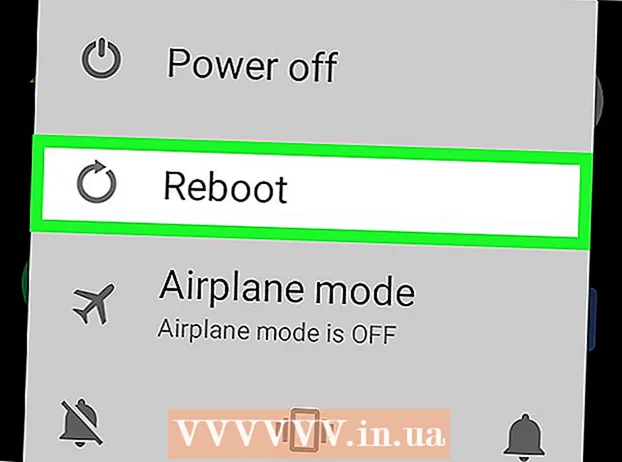ผู้เขียน:
Randy Alexander
วันที่สร้าง:
24 เมษายน 2021
วันที่อัปเดต:
1 กรกฎาคม 2024

เนื้อหา
คุณอาจต้องการส่งคำเชิญอย่างเป็นทางการไปยังครอบครัวและเพื่อน ๆ หากคุณกำลังจะมีการประชุมงานเลี้ยงฉลองเล็ก ๆ ที่บ้านหรืองานวันเกิด คำเชิญประเภทนี้สามารถสร้างได้ใน Word Microsoft Word มีตัวเลือกในการสร้างการ์ดเชิญแบบกำหนดเองด้วยเทมเพลตและเครื่องมือเค้าโครงที่หลากหลายจากนั้นพิมพ์ออกมา ไม่เพียงช่วยประหยัดค่าใช้จ่าย แต่ยังนำมาซึ่งความประทับใจส่วนตัวของคุณ
ขั้นตอน
วิธีที่ 1 จาก 2: ตามเทมเพลต Word
เปิดเอกสาร Word ใหม่ ดับเบิลคลิกที่ไอคอนทางลัด MS Word บนเดสก์ท็อปหรือเมนู Programs เพื่อเปิดใช้งาน เอกสาร Word ใหม่ที่ไม่มีเนื้อหาจะเปิดขึ้น

เปิดตัวเลือกเทมเพลต คลิก "ไฟล์" ที่ด้านบนสุดของแถบเครื่องมือแล้วเลือก "ใหม่" หน้าต่างใหม่ที่มีรายการเทมเพลตในบานหน้าต่างด้านซ้ายและภาพตัวอย่างขนาดย่อของเทมเพลตที่มีอยู่ทางด้านขวาจะปรากฏขึ้น
เลือก“ คำเชิญ” จากรายการแบบเลื่อนลง รายการจะเรียงตามตัวอักษรเพียงแค่เลื่อนลงไปที่ตัวอักษร“ I” แล้วดู รูปขนาดย่อในบานหน้าต่างด้านขวาจะแสดงเทมเพลตคำเชิญที่พร้อมใช้งาน

เลือกเทมเพลตคำเชิญที่เหมาะสมสำหรับโอกาสในบานหน้าต่างด้านขวา ดับเบิลคลิกแม่แบบที่เลือกเพื่อเปิดในเอกสาร Word ใหม่
เทมเพลตที่ปรับแต่งได้ ข้อความและภาพกราฟิกจะอยู่ในกรอบข้อความ / รูปภาพทั้งนี้ขึ้นอยู่กับเทมเพลตที่คุณเลือก ดำเนินการแก้ไขโดยคลิกที่ข้อความที่คุณต้องการเปลี่ยนแปลง คุณต้องตรวจสอบให้แน่ใจว่าข้อมูลกิจกรรม (รวมถึงชื่อปาร์ตี้วันที่เวลาสถานที่รายละเอียดอื่น ๆ ) แสดงอย่างครบถ้วนในคำเชิญ
- เทมเพลตส่วนใหญ่จะมีกราฟิกและอาร์ตเวิร์คพร้อมใช้งาน คุณสามารถลากรูปภาพที่ใดก็ได้บนเทมเพลตเพื่อปรับเปลี่ยนตามความต้องการของคุณหรือแทนที่ด้วยรูปภาพ / ศิลปะอื่นโดยใช้คุณสมบัติแทรกรูปภาพของ Word

บันทึกคำเชิญ หลังจากออกแบบแล้วให้บันทึกการ์ดโดยคลิกไฟล์ -> บันทึกเป็น -> เอกสาร Word 97-2003 เลือกโฟลเดอร์เพื่อบันทึกไฟล์การ์ดในหน้าต่างป๊อปอัป "บันทึกเป็น" หลังจากป้อนชื่อการ์ดเป็นชื่อไฟล์แล้วให้คลิก“ บันทึก”- ไฟล์การ์ดที่บันทึกเป็นเอกสาร Word 97-2003 จะเข้ากันได้กับ MS Word ทุกเวอร์ชัน ตอนนี้คุณสามารถพิมพ์การ์ดออกไปยังเครื่องพิมพ์ที่บ้านของคุณหรือบันทึกไฟล์ลงในแฟลชไดรฟ์ USB และนำไปที่ร้านพิมพ์มืออาชีพ
วิธีที่ 2 จาก 2: ด้วยเอกสาร Word เปล่า
เปิดเอกสาร Word ใหม่ ดับเบิลคลิกที่ไอคอนทางลัด MS Word บนเดสก์ท็อปหรือเมนู Programs เพื่อเปิดใช้งาน เอกสาร Word ใหม่ที่ไม่มีเนื้อหาจะเปิดขึ้น
แทรกภาพกราฟิกหรืองานศิลปะ เมื่อสร้างคำเชิญในเอกสารเปล่าคุณจะสามารถปลดปล่อยความคิดสร้างสรรค์ของคุณได้โดยไม่ถูก จำกัด ด้วยกราฟิกหรืองานศิลปะที่มีอยู่ในเทมเพลต ในการแทรกไฟล์รูปภาพให้คลิกแท็บแทรกในแถบเครื่องมือด้านบนและเลือก "แทรกภาพตัดปะ" หรือ "แทรกรูปภาพ" จากตัวเลือกที่ปรากฏ
- หากคุณมีรูปภาพหรือกราฟิกที่ต้องการบนคอมพิวเตอร์ของคุณแล้วให้ใช้คุณสมบัติ“ แทรกรูปภาพ” เบราว์เซอร์ไฟล์จะเปิดขึ้นเพื่อให้คุณสามารถค้นหารูปภาพที่จะแทรกได้ ตัวเลือก "แทรกภาพตัดปะ" ใช้เพื่อเลือกจากรูปภาพที่มีอยู่ใน MS Word คลิกสองครั้งที่รูปร่างที่คุณต้องการแทรก
- เมื่อใส่แล้วคุณสามารถลากรูปภาพหรืออาร์ตเวิร์คที่ใดก็ได้บนการ์ดหรือลากขอบรูปภาพเพื่อปรับขนาดได้ตามต้องการ
เพิ่มข้อความ มีสองวิธีในการเพิ่มข้อความ: ใช้คุณสมบัติ“ กล่องข้อความ” หรือป้อนข้อมูลโดยตรง คุณลักษณะกล่องข้อความจะ จำกัด ข้อความที่คุณป้อนด้วยเฟรมในขณะที่ตัวเลือกการพิมพ์ฟรีจะใช้บรรทัดในเอกสารเปล่า
- ในการสร้างกล่องข้อความให้คลิกแท็บ "แทรก" ที่ด้านบนแล้วเลือก "กล่องข้อความ" ตัวเลือกนี้อยู่ระหว่าง "Page number" และ "Quick Parts" จากนั้นเลือกลักษณะกล่องข้อความจากเมนูแบบเลื่อนลงและป้อนข้อมูลที่คุณต้องการลงในช่องที่ปรากฏในเอกสาร
- ไม่ว่าจะใช้กล่องข้อความหรือป้อนข้อมูลโดยตรงคุณสามารถเปลี่ยนแบบอักษรขนาดและตัวหนาตัวเอียงและขีดเส้นใต้ได้ คุณยังสามารถเปลี่ยนสีข้อความได้โดยใช้ตัวเลือกที่ด้านบนใต้แท็บหน้าแรก
- อย่าลืมใส่ข้อมูลกิจกรรมทั้งหมด (รวมถึงชื่อปาร์ตี้วันเวลาสถานที่รายละเอียดอื่น ๆ ) ในการ์ด
บันทึกการ์ด หลังจากออกแบบแล้วให้ไปที่ไฟล์ -> บันทึกเป็น -> เอกสาร Word 97-2003 เลือกโฟลเดอร์ที่มีไฟล์การ์ดในหน้าต่างป๊อปอัป "บันทึกเป็น" หลังจากป้อนชื่อไฟล์การ์ดแล้วให้คลิก "บันทึก"
- ไฟล์การ์ดที่บันทึกเป็นเอกสาร Word 97-2003 จะเข้ากันได้กับ MS Word ทุกเวอร์ชัน ตอนนี้คุณสามารถพิมพ์การ์ดออกไปยังเครื่องพิมพ์ที่บ้านของคุณหรือบันทึกไฟล์ลงในแฟลชไดรฟ์ USB และนำไปที่ร้านพิมพ์มืออาชีพ